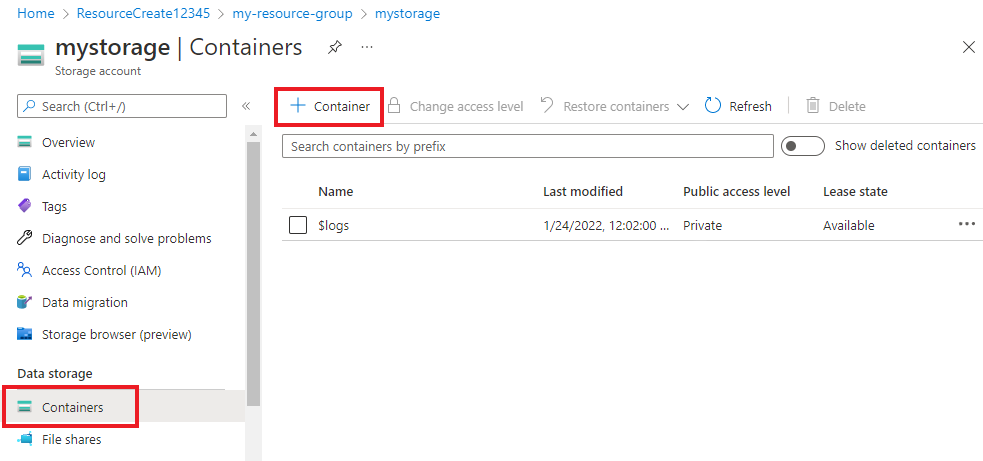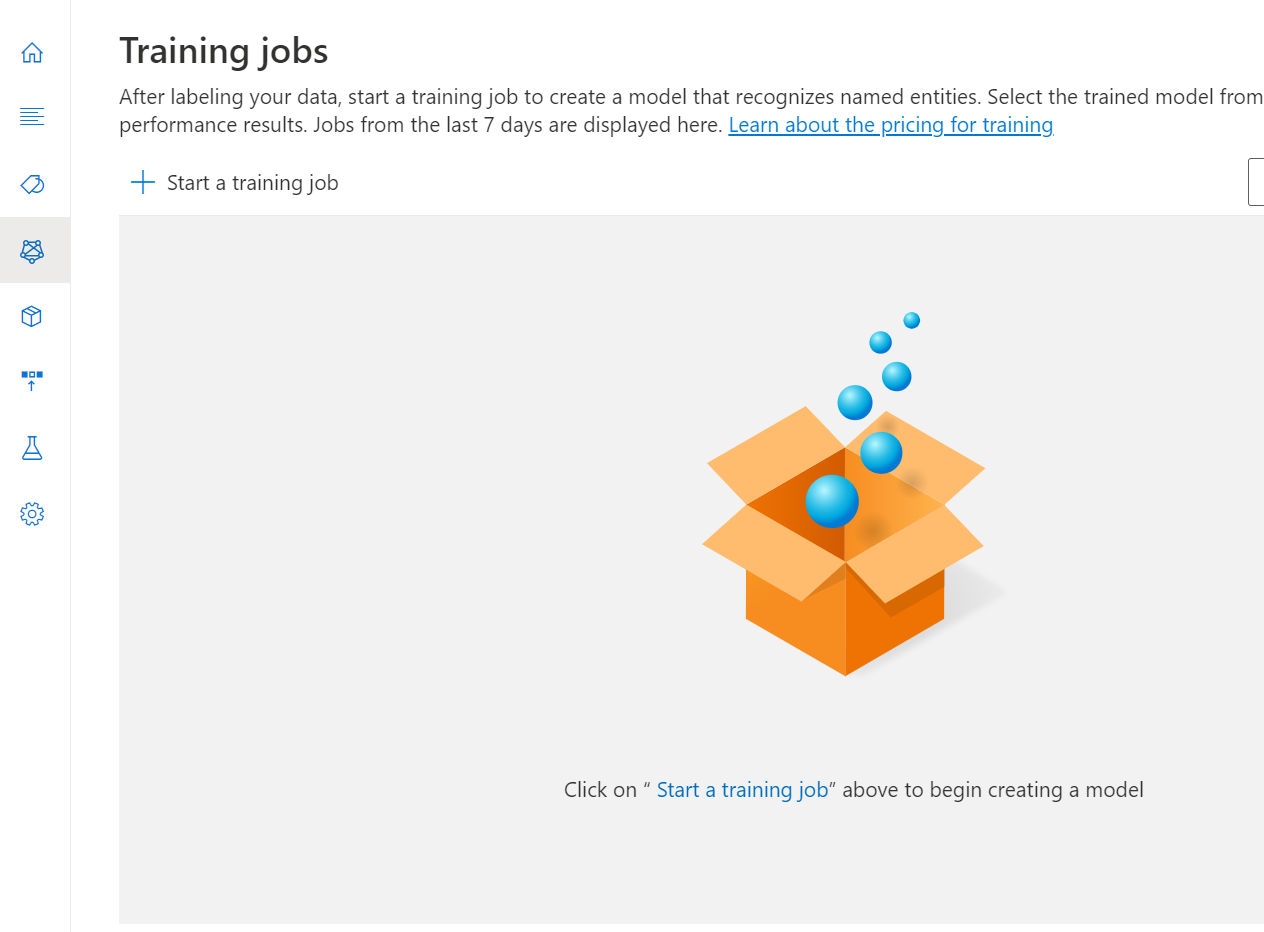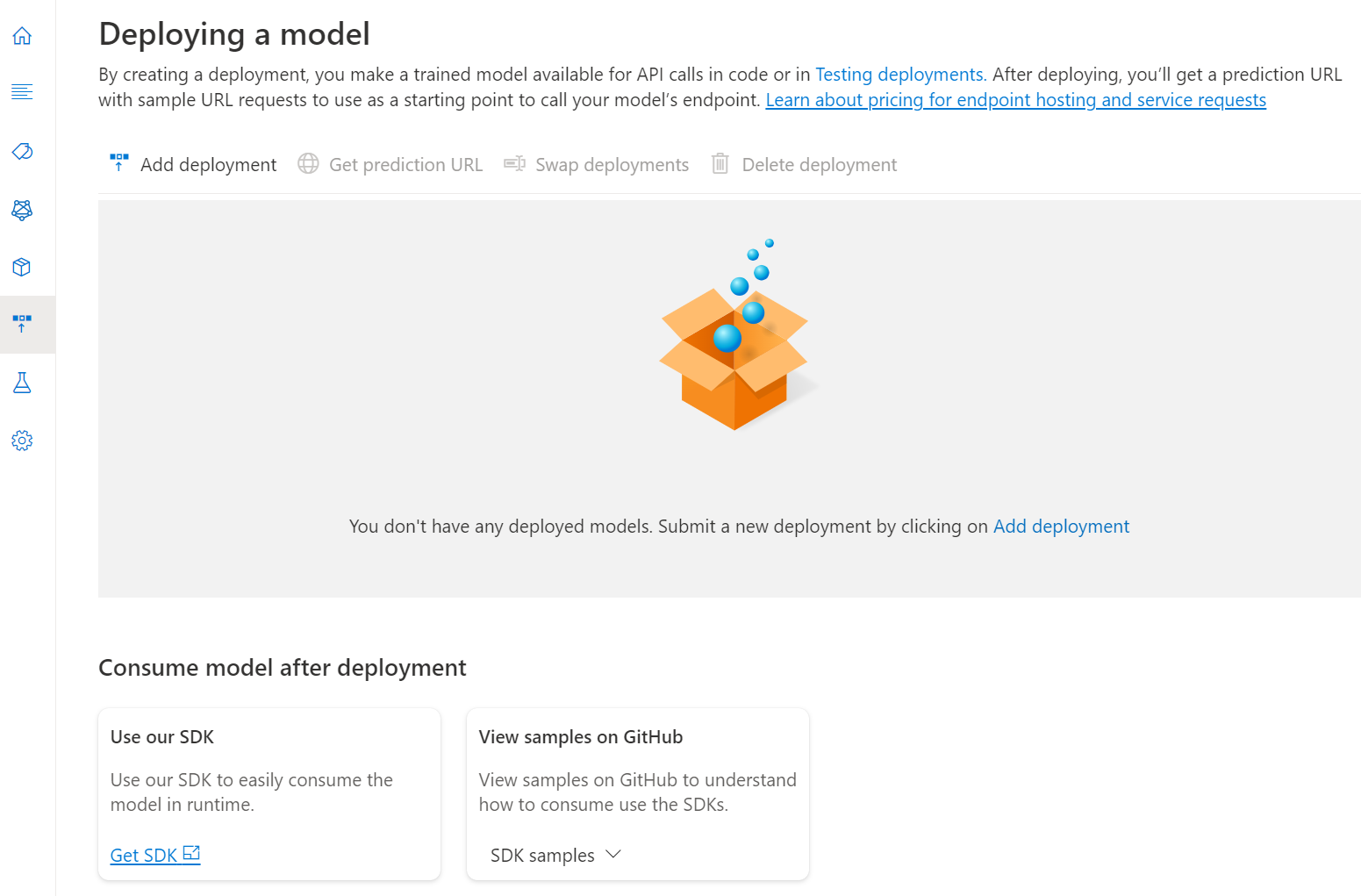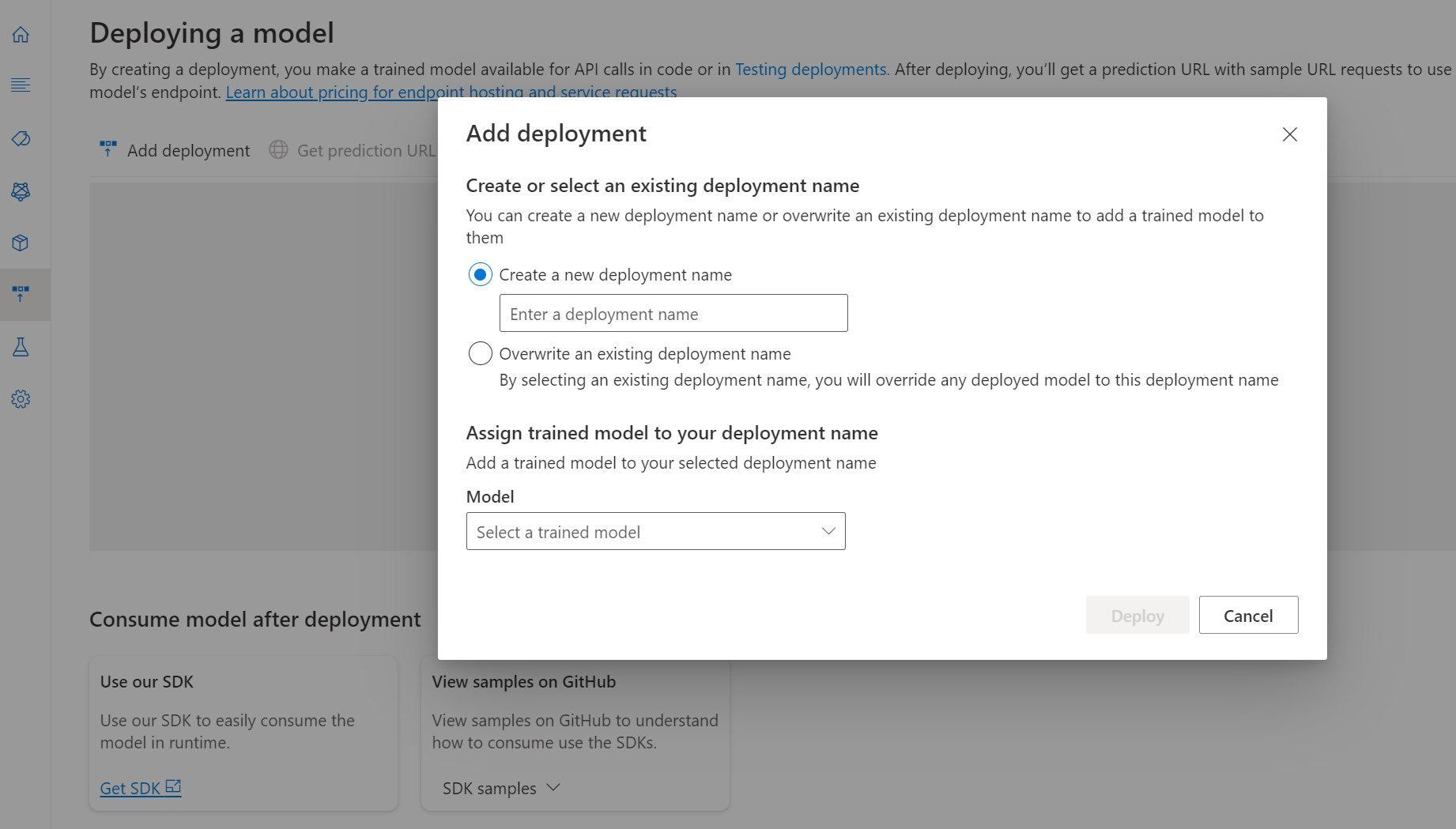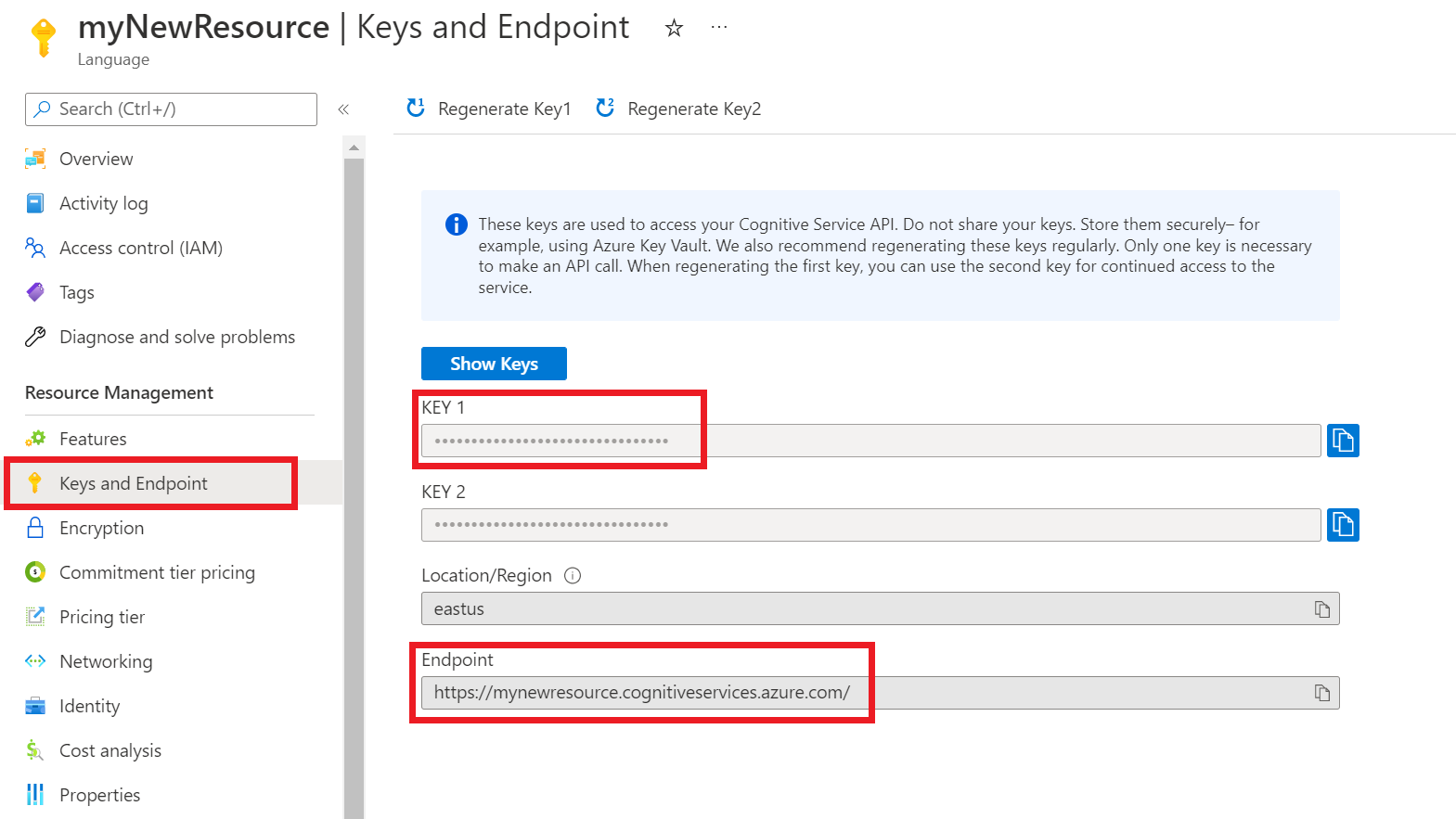التشغيل السريع: تحليل التوجه المخصص (معاينة)
استخدم هذه المقالة للبدء في إنشاء مشروع تحليل التوجه المخصص حيث يمكنك تدريب نماذج مخصصة للكشف عن توجه النص. النموذج هو برنامج ذكاء اصطناعي تم تدريبه للقيام بمهمة معينة. بالنسبة لهذا النظام، النماذج تصنف النص، ويتم تدريبها بالتعلم من البيانات الموسومة.
المتطلبات الأساسية
- اشتراك Azure - إنشاء حساب مجانًا
إنشاء مورد Azure Language جديد وحساب تخزين Azure
قبل أن تتمكن من استخدام تحليل التوجه المخصص، ستحتاج إلى إنشاء مورد لغة Azure، والذي سيوفر لك بيانات الاعتماد التي تحتاجها لإنشاء مشروع وبدء تدريب نموذج. ستحتاج أيضاً إلى حساب تخزين Azure، حيث يمكنك تحميل مجموعة البيانات الخاصة بك التي سيتم استخدامها لبناء النموذج الخاص بك.
هام
للبدء بسرعة، نوصي بإنشاء مورد Azure Language جديد باستخدام الخطوات الواردة في هذه المقالة. يتيح لك استخدام الخطوات الواردة في هذه المقالة إنشاء حساب مورد اللغة والتخزين في نفس الوقت، وهو أسهل من القيام بذلك لاحقاً.
إنشاء مورد جديد من مدخل Microsoft Azure
انتقل إلى مدخل Microsoft Azure لإنشاء مورد Azure الذكاء الاصطناعي Language جديد.
في النافذة التي تظهر، حدد هذه الخدمة من الميزات المخصصة. حدد متابعة لإنشاء المورد الخاص بك في أسفل الشاشة.
إنشاء مورد لغة بالتفاصيل التالية.
الاسم الوصف الوصف اشتراك Azure الخاص بك. مجموعة الموارد مجموعة موارد التي ستحتوي على موردك. يمكنك استخدام مفتاح موجود، أو إنشاء مفتاح جديد. المنطقة منطقة مورد اللغة الخاص بك. على سبيل المثال، "منطقة غرب الولايات المتحدة 2". الاسم اسم لموردك. مستوى الأسعار مستوى التسعير لمورد اللغة الخاص بك. يمكنك استخدام المستوى المجاني (F0) لتجربة الخدمة. إشعار
إذا تلقيت رسالة تقول "الحساب الذي تستخدمه لتسجيل الدخول ليس مالكا لمجموعة موارد حساب التخزين المحدد"، فحسابك يحتاج إلى التمتع بدور مالك مُعيَّن على مجموعة الموارد قبل أن تتمكن من إنشاء مورد لغة. اتصل بمالك اشتراكك في Azure للحصول على المساعدة.
في قسم هذه الخدمة، حدد حساب تخزين موجود أو حدد حساب تخزين جديد. هذه القيم تساعدك على البدء، وليس بالضرورة قيم حساب التخزين التي تريد استخدامها في بيئات الإنتاج. لتجنب التأخير أثناء إنشاء مشروعك، اتصل بحسابات التخزين في نفس المنطقة مثل مورد اللغة الخاص بك.
قيمة حساب التخزين القيمة الموصى بها Storage account name أي اسم نوع حساب التخزين التخزين القياسي المتكرر محلياً تأكد من تحديد إشعار الذكاء الاصطناعي المسؤول. حدد Review + create أسفل الصفحة، ثم حدد Create.
تحميل عينة البيانات إلي حاوية البيانات
بعد إنشاء حساب تخزين Azure وتوصيله بمورد اللغة الخاص بك، ستحتاج إلى تحميل المستندات من عينة مجموعة البيانات إلى الدليل الجذر للحاوية الخاصة بك. ستُستخدم هذه المستندات لاحقاً لتدريب نموذجك.
ابدأ بتنزيل عينة مجموعة البيانات لمشاريع تحليل المشاعر المخصصة. افتح ملف .zip، واستخرج المجلد الذي يحتوي على المستندات. تحتوي مجموعة بيانات العينة المقدمة على مستندات، كل منها مثال قصير على مراجعة العميل.
حدد موقع الملفات لتحميلها إلى حساب التخزين الخاص بك
في مدخل Microsoft Azure، انتقل إلى حساب التخزين الذي أنشأته، وحدده.
في حساب التخزين، حدد Containers من القائمة اليسرى، الموجودة أسفل Data storage. على الشاشة التي تظهر، حدد + Container. امنح الحاوية الاسم example-data واترك مستوى الوصول العام الافتراضي.
بعد إنشاء الحاوية، حددها. ثم حدد الزر تحميل لتحديد الملفات و
.jsonالتي.txtقمت بتنزيلها سابقا.
إنشاء مشروع تحليل التوجه المخصص
بمجرد تكوين حاوية الموارد والتخزين، قم بإنشاء مشروع جديد لتحليل التوجه المخصص. يُعد المشروع مساحة العمل المستخدمة لإنشاء نماذج التعلم الآلي المخصصة استناداً إلى بياناتك. لا يمكن الوصول إلى مشروعك إلا بواسطتك أنت والآخرين الذين لديهم حق الوصول إلى مورد اللغة المستخدم.
تسجيل الدخول إلى Language Studio. ستظهر نافذة تتيح لك تحديد الاشتراك ومورد اللغة. حدد مورد اللغة الذي أنشأته في الخطوة السابقة.
حدد الميزة التي تريد استخدامها في Language Studio.
حدد إنشاء مشروع جديد من القائمة العليا في صفحة مشاريعك. يتيح لك إنشاء مشروع تسمية البيانات وتدريبها وتقييمها وتحسينها ونشرها.
أدخل معلومات المشروع، بما في ذلك الاسم والوصف ولغة الملفات في المشروع. إذا كنت تستخدم مجموعة البيانات المثال، فحدد English. لا يمكنك تغيير اسم مشروعك لاحقا. حدد التالي
تلميح
لا يجب أن تكون مجموعة البيانات الخاصة بك كلها بنفس اللغة. يمكن أن يكون لديك مستندات متعددة، لكل منها لغات مدعومة مختلفة. إذا كانت مجموعة البيانات الخاصة بك تحتوي على مستندات بلغات مختلفة أو إذا كنت تتوقع نصاً من لغات مختلفة أثناء وقت التشغيل، فقم بتحديد الخيار enable multi-lingual dataset عند إدخال المعلومات الأساسية لمشروعك. يمكن تمكين هذا الخيار لاحقاً من صفحة Project settings.
بعد تحديد إنشاء مشروع جديد، ستظهر نافذة تسمح لك بتوصيل حساب التخزين الخاص بك. إذا قمت بالفعل بتوصيل حساب تخزين، فسترى حساب التخزين متصلاً. إذا لم يكن الأمر كما هو، فاختر حساب التخزين الخاص بك من القائمة المنسدلة التي تظهر وحدد الاتصال حساب التخزين؛ سيؤدي ذلك إلى تعيين الأدوار المطلوبة لحساب التخزين الخاص بك. من المحتمل أن ترجع هذه الخطوة خطأ إذا لم يتم تعيينك كمالك في حساب التخزين.
إشعار
- تحتاج فقط إلى القيام بهذه الخطوة مرة واحدة لكل مورد جديد تستخدمه.
- هذه العملية لا رجعة فيها، إذا قمت بتوصيل حساب تخزين إلى مورد اللغة الخاص بك فلن تتمكن من قطع الاتصال لاحقاً.
- يمكنك فقط توصيل مورد اللغة بحساب تخزين واحد.
قم بتحديد الحاوية التي قمت بتحميل مجموعة البيانات فيها.
إذا كنت قد قمت بالفعل بتسمية البيانات، فتأكد من أنها تتبع التنسيق المدعوم وحدد نعم، تم تسمية ملفاتي بالفعل وقمت بتنسيق ملف تسميات JSON وحدد ملف التسميات من القائمة المنسدلة. حدد التالي. إذا كنت تستخدم مجموعة البيانات من QuickStart، فلا حاجة لمراجعة تنسيق ملف تسميات JSON.
راجع البيانات التي أدخلتها وحدد إنشاء مشروع.
تدريب النموذج
عادة بعد إنشاء مشروع، تبدأ في تسمية المستندات الموجودة لديك في الحاوية المتصلة بمشروعك. لهذا التشغيل السريع، قمت باستيراد عينة مجموعة بيانات ذات علامة وتهيئة مشروعك باستخدام نموذج ملف علامات JSON.
لبدء تدريب النموذج الخاص بك من داخل Language Studio:
حدّد Train jobs من القائمة الجانبية اليسرى.
حدد Start a training job من القائمة العلوية.
حدد Train a new model واكتب اسم النموذج في مربع النص أدناه. يمكنك أيضًا الكتابة فوق نموذج موجود عن طريق تحديد هذا الخيار واختيار النموذج الذي تريد الكتابة فوقه من القائمة المنسدلة. الكتابة فوق نموذج مُدرّب أمر لا رجعة فيه، ولكنه لن يؤثر على النماذج الموزعة حتى توزع النموذج الجديد.
بشكل افتراضي، سيقوم النظام بتقسيم بياناتك المسماة بين مجموعات التدريب والاختبار، وفقا للنسب المئوية المحددة. إذا كانت لديك مستندات في مجموعة الاختبارات، يمكنك تقسيم بيانات التدريب والاختبار يدويا.
حدد الزر Train.
إذا حددت معرف مهمة التدريب من القائمة، فسيظهر جزء جانبي حيث يمكنك التحقق من تقدم التدريب وحالة الوظيفة وتفاصيل أخرى لهذه الوظيفة.
إشعار
- فقط مهام التدريب المكتملة بنجاح ستنشئ نماذج.
- قد يستغرق التدريب بعض الوقت بين دقيقتين وعدة ساعات استناداً إلى حجم البيانات المسماة.
- يمكنك تشغيل مهمة تدريب واحدة فقط في كل مرة. لا يمكنك بدء مهمة تدريب أخرى ضمن نفس المشروع حتى تكتمل المهمة قيد التشغيل.
استخدام نموذجك
بشكل عام، بعد تدريب النموذج، يمكنك مراجعة تفاصيل التقييم وإجراء التحسينات إذا لزم الأمر. في هذا التشغيل السريع، ستقوم فقط بتوزيع النموذج الخاص بك، وجعله متاحاً للتجربة في Language Studio، أو يمكنك استدعاء واجهة برمجة تطبيقات التنبؤ.
لتوزيع النموذج من داخل Language Studio:
حدّدDeploying a model من القائمة الجانبية اليسري.
حدد Add deployment لبدء مهمة توزيع جديدة.
حدد Create new deployment لإنشاء نشر جديد وتعيين نموذج مُدرَّب من القائمة المنسدلة أدناه. يمكنك أيضاً استبدال توزيع موجود عن طريق تحديد هذا الخيار وتحديد النموذج المُدرب الذي تريد تعيينه إليه من القائمة المنسدلة أدناه.
إشعار
لا يتطلب استبدال توزيع موجود إجراء تغييرات على استدعاء واجهة برمجة تطبيقات التنبؤ ولكن النتائج التي تحصل عليها ستستند إلى النموذج المُعيّن حديثاً.
حدد Deploy لبدء مهمة التوزيع.
بعد نجاح النشر، سيظهر تاريخ انتهاء صلاحية بجانبه. يكون انتهاء صلاحية النشر عندما يكون النموذج المنشور غير متوفر لاستخدامه للتنبؤ، والذي يحدث عادة بعد 12 شهرا من انتهاء صلاحية تكوين التدريب.
اختبار النموذج الخاص بك
بعد نشر النموذج، يمكنك البدء في استخدامه لتصنيف النص عبر واجهة برمجة تطبيقات التنبؤ. لهذا التشغيل السريع، ستستخدم Language Studio لإرسال مهمة تحليل التوجه المخصص وتصور النتائج. في عينة مجموعة البيانات التي قمت بتنزيلها مسبقاً، يمكنك العثور على بعض مستندات الاختبار التي يمكنك استخدامها في هذه الخطوة.
لاختبار النماذج المنشورة من داخل Language Studio:
حدد Testing deployments من القائمة اليسري.
حدد التوزيع الذي تريد اختباره. يمكنك فقط اختبار النماذج التي عُينت إلى عمليات التوزيع.
بالنسبة للمشاريع متعددة اللغات، من القائمة المنسدلة لللغات، حدد لغة النص الذي تختبره.
حدد النشر الذي تريد الاستعلام عنه/اختباره من القائمة المنسدلة.
يمكنك إدخال النص الذي ترغب في إرساله في الطلب، أو تحميل ملف
.txtلاستخدامه.حدد تشغيل الاختبار من القائمة العلوية.
في علامة تبويب النتيجة، يمكنك مشاهدة الكيانات المستخرجة من النص وأنواعها. يمكنك أيضاً عرض استجابة JSON ضمن علامة التبويب JSON.
مشاريع التنظيف
عندما لا تحتاج إلى مشروعك بعد الآن، يمكنك حذف مشروعك باستخدام Language Studio. حدد الميزة التي تستخدمها في الأعلى، ثم حدد المشروع الذي تريد حذفه. حدد حذف من القائمة العلوية لحذف المشروع.
المتطلبات الأساسية
- اشتراك Azure - إنشاء حساب مجانًا
إنشاء مورد Azure Language جديد وحساب تخزين Azure
قبل أن تتمكن من استخدام تحليل التوجه المخصص، ستحتاج إلى إنشاء مورد لغة Azure، والذي سيوفر لك بيانات الاعتماد التي تحتاجها لإنشاء مشروع وبدء تدريب نموذج. ستحتاج أيضًا إلى حساب تخزين Azure، حيث يمكنك تحميل مجموعة البيانات المستخدمة في إنشاء النموذج الخاص بك.
هام
للبدء بسرعة، نوصي بإنشاء مورد Azure Language جديد باستخدام الخطوات الموضحة في هذه المقالة، والتي تتيح لك إنشاء مورد اللغة وإنشاء و/أو توصيل حساب التخزين في نفس الوقت، وهي خطوة أسهل من القيام بذلك لاحقاً.
إنشاء مورد جديد من مدخل Microsoft Azure
انتقل إلى مدخل Microsoft Azure لإنشاء مورد Azure الذكاء الاصطناعي Language جديد.
في النافذة التي تظهر، حدد هذه الخدمة من الميزات المخصصة. حدد متابعة لإنشاء المورد الخاص بك في أسفل الشاشة.
إنشاء مورد لغة بالتفاصيل التالية.
الاسم الوصف الوصف اشتراك Azure الخاص بك. مجموعة الموارد مجموعة موارد التي ستحتوي على موردك. يمكنك استخدام مفتاح موجود، أو إنشاء مفتاح جديد. المنطقة منطقة مورد اللغة الخاص بك. على سبيل المثال، "منطقة غرب الولايات المتحدة 2". الاسم اسم لموردك. مستوى الأسعار مستوى التسعير لمورد اللغة الخاص بك. يمكنك استخدام المستوى المجاني (F0) لتجربة الخدمة. إشعار
إذا تلقيت رسالة تقول "الحساب الذي تستخدمه لتسجيل الدخول ليس مالكا لمجموعة موارد حساب التخزين المحدد"، فحسابك يحتاج إلى التمتع بدور مالك مُعيَّن على مجموعة الموارد قبل أن تتمكن من إنشاء مورد لغة. اتصل بمالك اشتراكك في Azure للحصول على المساعدة.
في قسم هذه الخدمة، حدد حساب تخزين موجود أو حدد حساب تخزين جديد. هذه القيم تساعدك على البدء، وليس بالضرورة قيم حساب التخزين التي تريد استخدامها في بيئات الإنتاج. لتجنب التأخير أثناء إنشاء مشروعك، اتصل بحسابات التخزين في نفس المنطقة مثل مورد اللغة الخاص بك.
قيمة حساب التخزين القيمة الموصى بها Storage account name أي اسم نوع حساب التخزين التخزين القياسي المتكرر محلياً تأكد من تحديد إشعار الذكاء الاصطناعي المسؤول. حدد Review + create أسفل الصفحة، ثم حدد Create.
تحميل عينة البيانات إلي حاوية البيانات
بعد إنشاء حساب تخزين Azure وتوصيله بمورد اللغة الخاص بك، ستحتاج إلى تحميل المستندات من عينة مجموعة البيانات إلى الدليل الجذر للحاوية الخاصة بك. ستُستخدم هذه المستندات لاحقاً لتدريب نموذجك.
ابدأ بتنزيل عينة مجموعة البيانات لمشاريع تحليل المشاعر المخصصة. افتح ملف .zip، واستخرج المجلد الذي يحتوي على المستندات. تحتوي مجموعة بيانات العينة المقدمة على مستندات، كل منها مثال قصير على مراجعة العميل.
حدد موقع الملفات لتحميلها إلى حساب التخزين الخاص بك
في مدخل Microsoft Azure، انتقل إلى حساب التخزين الذي أنشأته، وحدده.
في حساب التخزين، حدد Containers من القائمة اليسرى، الموجودة أسفل Data storage. على الشاشة التي تظهر، حدد + Container. امنح الحاوية الاسم example-data واترك مستوى الوصول العام الافتراضي.
بعد إنشاء الحاوية، حددها. ثم حدد الزر تحميل لتحديد الملفات و
.jsonالتي.txtقمت بتنزيلها سابقا.
الحصول على المفتاح ونقطة النهاية
بعد ذلك ستحتاج إلى المفتاح ونقطة النهاية من المورد لتوصيل التطبيق الخاص بك بواجهة برمجة التطبيقات. ستقوم بلصق المفتاح ونقطة النهاية في التعليمة البرمجية لاحقاً في التشغيل السريع.
بعد نشر مورد Language بنجاح، انقر فوق الزر Go to Resource ضمن Next Steps.
على شاشة المورد، حدد Keys and endpoint في قائمة التنقل اليسرى. ستستخدم أحد المفاتيح ونقطة النهاية في الخطوات أدناه.
إنشاء مشروع تحليل التوجه المخصص
بمجرد تكوين حاوية الموارد والتخزين، قم بإنشاء مشروع جديد لتحليل التوجه المخصص. يُعد المشروع مساحة العمل المستخدمة لإنشاء نماذج التعلم الآلي المخصصة استناداً إلى بياناتك. لا يمكن الوصول إلى مشروعك إلا بواسطتك أنت والآخرين الذين لديهم حق الوصول إلى مورد اللغة المستخدم.
تشغيل مهمة استيراد المشروع
أرسل طلب POST باستخدام عنوان URL والعناوين ونص JSON التالي لاستيراد ملف التسميات.
في حالة وجود مشروع يحمل نفس الاسم بالفعل، تستبدل بيانات هذا المشروع.
{Endpoint}/language/authoring/analyze-text/projects/{projectName}/:import?api-version={API-VERSION}
| Placeholder | القيمة | مثال |
|---|---|---|
{ENDPOINT} |
نقطة النهاية للمصادقة على طلب واجهة برمجة التطبيقات. | https://<your-custom-subdomain>.cognitiveservices.azure.com |
{PROJECT-NAME} |
اسم مشروعك. هذه القيمة حساسة لحالة الأحرف. | myProject |
{API-VERSION} |
إصدار واجهة برمجة التطبيقات التي تستدعيها. القيمة المشار إليها هنا هي لأحدث إصدار تم إصداره. تعرف على المزيد حول إصدارات واجهة برمجة التطبيقات الأخرى المتوفرة | 2023-04-15-preview |
الرؤوس
استخدم العنوان التالي للمصادقة على طلبك.
| مفتاح | القيمة |
|---|---|
Ocp-Apim-Subscription-Key |
مفتاح موردك. يُستخدم للمصادقة على طلبات واجهة برمجة التطبيقات. |
نص الرسالة
استخدم لغة JSON التالية في طلبك. استبدل قيم العنصر النائب أدناه بقيمك الخاصة.
{
"projectFileVersion": "2023-04-15-preview",
"stringIndexType": "Utf16CodeUnit",
"metadata": {
"projectKind": "CustomTextSentiment",
"storageInputContainerName": "text-sentiment",
"projectName": "TestSentiment",
"multilingual": false,
"description": "This is a Custom sentiment analysis project.",
"language": "en-us"
},
"assets": {
"projectKind": "CustomTextSentiment",
"documents": [
{
"location": "documents/document_1.txt",
"language": "en-us",
"sentimentSpans": [
{
"category": "negative",
"offset": 0,
"length": 28
}
]
},
{
"location": "documents/document_2.txt",
"language": "en-us",
"sentimentSpans": [
{
"category": "negative",
"offset": 0,
"length": 24
}
]
},
{
"location": "documents/document_3.txt",
"language": "en-us",
"sentimentSpans": [
{
"category": "neutral",
"offset": 0,
"length": 18
}
]
}
]
}
}
| مفتاح | Placeholder | القيمة | مثال |
|---|---|---|---|
| نسخة واجهة برمجة التطبيقات | {API-VERSION} |
إصدار واجهة برمجة التطبيقات التي تستدعيها. يجب أن يكون الإصدار المُستخدم هنا هو نفس إصدار واجهة برمجة التطبيقات في عنوان URL. تعرف على المزيد حول إصدارات واجهة برمجة التطبيقات الأخرى المتوفرة | 2023-04-15-preview |
| projectName | {PROJECT-NAME} |
اسم مشروعك. هذه القيمة حساسة لحالة الأحرف. | myProject |
| projectKind | CustomTextSentiment |
نوع المشروع الخاص بك. | CustomTextSentiment |
| اللغة | {LANGUAGE-CODE} |
سلسلة تحدد التعليمة البرمجية للغة المستندات المُستخدمة في مشروعك. إذا كان مشروعك متعدد اللغات، فقم باختيار التعليمة البرمجية للغة لغالبية المستندات. راجع دعم اللغة لمعرفة المزيد بشأن دعم اللغات المتعددة. | en-us |
| متعدد اللغات | true |
قيمة منطقية تمكنك من الحصول على مستندات بلغات متعددة في مجموعة البيانات الخاصة بك وعند نشر النموذج الخاص بك، يمكنك الاستعلام عن النموذج بأي لغة مدعومة غير مضمنة بالضرورة في مستندات التدريب الخاصة بك. راجع دعم اللغة لمعرفة المزيد بشأن دعم اللغات المتعددة. | true |
| storageInputContainerName | {CONTAINER-NAME} |
اسم حاوية تخزين Azure حيث قمت بتحميل مستنداتك. | myContainer |
| المستندات | [] | صفيف يحتوي على جميع المستندات الموجودة في مشروعك والفئات التي تم تسميتها لهذا المستند. | [] |
| موقع | {DOCUMENT-NAME} |
موقع المستندات في حاوية التخزين. نظراً لأن جميع المستندات موجودة في جذر الحاوية، يجب أن يكون هذا هو اسم المستند. | doc1.txt |
| قوالب المشاعر | {sentimentSpans} |
توجه المستند (إيجابي ومحايد وسلبي)، والموقف الذي يبدأ منه التوجه، وطوله. | [] |
بمجرد إرسال طلب واجهة برمجة التطبيقات، ستتلقى رد 202 يشير إلى إرسال المهمة بشكل صحيح. في عناوين الرد، استخرج operation-location القيمة. سيُنسق على النحو التالي:
{ENDPOINT}/language/authoring/analyze-text/projects/{PROJECT-NAME}/import/jobs/{JOB-ID}?api-version={API-VERSION}
يُستخدم {JOB-ID} لتعريف طلبك، حيث إن هذه العملية غير متزامنة. ستستخدم عنوان URL هذا للحصول على حالة مهمة الاستيراد.
سيناريوهات الخطأ المحتملة لهذا الطلب:
storageInputContainerNameالمحدد غير موجود.- تم استخدام رمز لغة غير صالح، أو إذا كان نوع رمز اللغة ليس سلسلة.
- قيمة
multilingualهي سلسلة وليست قيمة منطقية.
احصل على حالة وظيفة الاستيراد
قم باستخدام الطلب GET التالي للحصول على حالة استيراد مشروعك. استبدل قيم العنصر النائب أدناه بقيمك الخاصة.
عنوان URL الخاص بالطلب
{ENDPOINT}/language/authoring/analyze-text/projects/{PROJECT-NAME}/import/jobs/{JOB-ID}?api-version={API-VERSION}
| Placeholder | القيمة | مثال |
|---|---|---|
{ENDPOINT} |
نقطة النهاية للمصادقة على طلب واجهة برمجة التطبيقات. | https://<your-custom-subdomain>.cognitiveservices.azure.com |
{PROJECT-NAME} |
اسم مشروعك. هذه القيمة حساسة لحالة الأحرف. | myProject |
{JOB-ID} |
معرف تحديد موقع حالة تدريب نموذجك توجد هذه القيمة في قيمة location العنوان التي تلقيتها في الخطوة السابقة. |
xxxxxxxx-xxxx-xxxx-xxxx-xxxxxxxxxxxxx |
{API-VERSION} |
إصدار واجهة برمجة التطبيقات التي تستدعيها. القيمة المشار إليها هنا هي لأحدث إصدار تم إصداره. تعرف على المزيد حول إصدارات واجهة برمجة التطبيقات الأخرى المتوفرة | 2023-04-15-preview |
الرؤوس
استخدم العنوان التالي للمصادقة على طلبك.
| مفتاح | القيمة |
|---|---|
Ocp-Apim-Subscription-Key |
مفتاح موردك. يُستخدم للمصادقة على طلبات واجهة برمجة التطبيقات. |
تدريب النموذج
عادة بعد إنشاء مشروع، تبدأ في وضع علامات على المستندات الموجودة لديك في الحاوية المتصلة بمشروعك. لهذا التشغيل السريع، قمت باستيراد عينة مجموعة بيانات ذات علامة وتهيئة مشروعك باستخدام نموذج ملف علامات JSON.
ابدأ في تدريب نموذجك
بعد استيراد مشروعك، يمكنك البدء في تدريب النموذج.
أرسل طلب POST باستخدام عنوان URL والعناوين ونص JSON التالي لإرسال مهمة التدريب. استبدل قيم العنصر النائب بقيمك الخاصة.
{ENDPOINT}/language/authoring/analyze-text/projects/{PROJECT-NAME}/:train?api-version={API-VERSION}
| Placeholder | القيمة | مثال |
|---|---|---|
{ENDPOINT} |
نقطة النهاية للمصادقة على طلب واجهة برمجة التطبيقات. | https://<your-custom-subdomain>.cognitiveservices.azure.com |
{PROJECT-NAME} |
اسم مشروعك. هذه القيمة حساسة لحالة الأحرف. | myProject |
{API-VERSION} |
إصدار واجهة برمجة التطبيقات التي تستدعيها. القيمة المشار إليها هنا هي لأحدث إصدار تم إصداره. تعرف على المزيد حول إصدارات واجهة برمجة التطبيقات الأخرى المتوفرة | 2023-04-15-preview |
الرؤوس
استخدم العنوان التالي للمصادقة على طلبك.
| مفتاح | القيمة |
|---|---|
Ocp-Apim-Subscription-Key |
مفتاح موردك. يُستخدم للمصادقة على طلبات واجهة برمجة التطبيقات. |
نص الطلب
استخدم ملف JSON التالي في نموذج نص للطلب. سيُمنح النموذج {MODEL-NAME} فور انتهاء التدريب. وظائف التدريب الناجحة فقط ستنتج نماذج.
{
"modelLabel": "{MODEL-NAME}",
"trainingConfigVersion": "{CONFIG-VERSION}",
"evaluationOptions": {
"kind": "percentage",
"trainingSplitPercentage": 80,
"testingSplitPercentage": 20
}
}
| مفتاح | Placeholder | القيمة | مثال |
|---|---|---|---|
| modelLabel | {MODEL-NAME} |
اسم النموذج الذي سيتم تعيينه إلى نموذجك بمجرد تدريبه بنجاح. | myModel |
| trainingConfigVersion | {CONFIG-VERSION} |
هذا هو إصدار النموذج الذي سوف يستخدم لتدريب النموذج. | 2023-04-15-preview |
| evaluationOptions | خيار تقسيم البيانات الخاصة بك عبر مجموعات التدريب والاختبار. | {} |
|
| النوع | percentage |
أساليب التقسيم. القيم المُحتملة هي percentage أو manual. |
percentage |
| trainingSplitPercentage | 80 |
النسبة المئوية لبياناتك ذات العلامات التي سيتم تضمينها في مجموعة التدريب. القيمة الموصى بها هي 80. |
80 |
| testingSplitPercentage | 20 |
النسبة المئوية لبياناتك ذات العلامات التي سيتم تضمينها في مجموعة الاختبار. القيمة الموصى بها هي 20. |
20 |
إشعار
يستلزم توفير trainingSplitPercentage وtestingSplitPercentage فقط إذا تم تعيين Kind إلى percentage ومجموع كلا النسبتين يجب أن يساوي 100.
بمجرد إرسال طلب واجهة برمجة التطبيقات، ستتلقى رد 202 يشير إلى إرسال المهمة بشكل صحيح. في عناوين الرد، استخرج location القيمة. سيُنسق على النحو التالي:
{ENDPOINT}/language/authoring/analyze-text/projects/{PROJECT-NAME}/train/jobs/{JOB-ID}?api-version={API-VERSION}
يُستخدم {JOB-ID} لتعريف طلبك، حيث إن هذه العملية غير متزامنة. يمكنك استخدام عنوان URL هذا للحصول على حالة التدريب.
الحصول على حالة مهمة التدريب
قد يستغرق التدريب ما بين 10 و30 دقيقة. يمكنك استخدام الطلب التالي لمتابعة التحقق من حالة مهمة التدريب حتى تكتمل بنجاح.
قم باستخدام طلب GET التالي للاستعلام على حالة تقدم تدريب النموذج الخاص بك. استبدل قيم العنصر النائب بقيمك الخاصة.
عنوان URL الخاص بالطلب
{ENDPOINT}/language/authoring/analyze-text/projects/{PROJECT-NAME}/train/jobs/{JOB-ID}?api-version={API-VERSION}
| Placeholder | القيمة | مثال |
|---|---|---|
{ENDPOINT} |
نقطة النهاية للمصادقة على طلب واجهة برمجة التطبيقات. | https://<your-custom-subdomain>.cognitiveservices.azure.com |
{PROJECT-NAME} |
اسم مشروعك. هذه القيمة حساسة لحالة الأحرف. | myProject |
{JOB-ID} |
معرف تحديد موقع حالة تدريب نموذجك توجد هذه القيمة في قيمة location العنوان التي تلقيتها في الخطوة السابقة. |
xxxxxxxx-xxxx-xxxx-xxxx-xxxxxxxxxxxxx |
{API-VERSION} |
إصدار واجهة برمجة التطبيقات التي تستدعيها. القيمة المشار إليها هنا هي لأحدث إصدار تم إصداره. يرجى الاطلاع على دورة حياة النموذج لمعرفة المزيد حول إصدارات واجهات برمجة التطبيقات الأخرى المتوفرة. | 2023-04-15-preview |
الرؤوس
استخدم العنوان التالي للمصادقة على طلبك.
| مفتاح | القيمة |
|---|---|
Ocp-Apim-Subscription-Key |
مفتاح موردك. يُستخدم للمصادقة على طلبات واجهة برمجة التطبيقات. |
هيئة الاستجابة
بمجرد إرسال الطلب، ستحصل على الاستجابة التالية.
{
"result": {
"modelLabel": "{MODEL-NAME}",
"trainingConfigVersion": "{CONFIG-VERSION}",
"estimatedEndDateTime": "2022-04-18T15:47:58.8190649Z",
"trainingStatus": {
"percentComplete": 3,
"startDateTime": "2022-04-18T15:45:06.8190649Z",
"status": "running"
},
"evaluationStatus": {
"percentComplete": 0,
"status": "notStarted"
}
},
"jobId": "{JOB-ID}",
"createdDateTime": "2022-04-18T15:44:44Z",
"lastUpdatedDateTime": "2022-04-18T15:45:48Z",
"expirationDateTime": "2022-04-25T15:44:44Z",
"status": "running"
}
استخدام نموذجك
بشكل عام، بعد تدريب النموذج، يمكنك مراجعة تفاصيل التقييم وإجراء التحسينات إذا لزم الأمر. في هذا التشغيل السريع، ستقوم فقط بتوزيع النموذج الخاص بك، وجعله متاحاً للتجربة في Language Studio، أو يمكنك استدعاء واجهة برمجة تطبيقات التنبؤ.
قم بإرسال وظيفة التوزيع
قم بإرسال طلب PUT باستخدام عنوان URL والعناوين ونص JSON التالي لإرسال وظيفة التوزيع. استبدل قيم العنصر النائب بقيمك الخاصة.
{Endpoint}/language/authoring/analyze-text/projects/{projectName}/deployments/{deploymentName}?api-version={API-VERSION}
| Placeholder | القيمة | مثال |
|---|---|---|
{ENDPOINT} |
نقطة النهاية للمصادقة على طلب واجهة برمجة التطبيقات. | https://<your-custom-subdomain>.cognitiveservices.azure.com |
{PROJECT-NAME} |
اسم مشروعك. هذه القيمة حساسة لحالة الأحرف. | myProject |
{DEPLOYMENT-NAME} |
اسم النشر الخاص بك. هذه القيمة حساسة لحالة الأحرف. | staging |
{API-VERSION} |
إصدار واجهة برمجة التطبيقات التي تستدعيها. القيمة المشار إليها هنا هي لأحدث إصدار تم إصداره. يرجى الاطلاع على دورة حياة النموذج لمعرفة المزيد حول إصدارات API الأخرى المتوفرة. | 2023-04-15-preview |
الرؤوس
استخدم العنوان التالي للمصادقة على طلبك.
| مفتاح | القيمة |
|---|---|
Ocp-Apim-Subscription-Key |
مفتاح موردك. يُستخدم للمصادقة على طلبات واجهة برمجة التطبيقات. |
نص الطلب
استخدم ملف JSON التالي في نص طلبك. استخدم اسم النموذج الذي تريد تعيينه للنشر.
{
"trainedModelLabel": "{MODEL-NAME}"
}
| مفتاح | Placeholder | القيمة | مثال |
|---|---|---|---|
| trainedModelLabel | {MODEL-NAME} |
اسم النموذج الذي سيتم تعيينه للنشر. يمكنك فقط تعيين نماذج مُدرَّبة بنجاح. هذه القيمة حساسة لحالة الأحرف. | myModel |
بمجرد إرسال طلب واجهة برمجة التطبيقات، ستتلقى رد 202 يشير إلى إرسال المهمة بشكل صحيح. في عناوين الرد، استخرج operation-location القيمة. سيُنسق على النحو التالي:
{ENDPOINT}/language/authoring/analyze-text/projects/{PROJECT-NAME}/deployments/{DEPLOYMENT-NAME}/jobs/{JOB-ID}?api-version={API-VERSION}
يُستخدم {JOB-ID} لتعريف طلبك، حيث إن هذه العملية غير متزامنة. يمكنك استخدام عنوان URL هذا للحصول على حالة التوزيع.
الحصول على حالة مهمة النشر
استخدم طلب GET التالي للاستعلام عن حالة مهمة النشر. يمكنك استخدام عنوان URL الذي تلقيته من الخطوة السابقة، أو استبدال قيم العنصر النائب بقيمك الخاصة.
{ENDPOINT}/language/authoring/analyze-text/projects/{PROJECT-NAME}/deployments/{DEPLOYMENT-NAME}/jobs/{JOB-ID}?api-version={API-VERSION}
| Placeholder | القيمة | مثال |
|---|---|---|
{ENDPOINT} |
نقطة النهاية للمصادقة على طلب واجهة برمجة التطبيقات. | https://<your-custom-subdomain>.cognitiveservices.azure.com |
{PROJECT-NAME} |
اسم مشروعك. هذه القيمة حساسة لحالة الأحرف. | myProject |
{DEPLOYMENT-NAME} |
اسم النشر الخاص بك. هذه القيمة حساسة لحالة الأحرف. | staging |
{JOB-ID} |
معرف تحديد موقع حالة تدريب نموذجك يرد ذلك في قيمة العنوان location التي تلقيتها في الخطوة السابقة. |
xxxxxxxx-xxxx-xxxx-xxxx-xxxxxxxxxxxxx |
{API-VERSION} |
إصدار واجهة برمجة التطبيقات التي تستدعيها. القيمة المشار إليها هنا هي لأحدث إصدار تم إصداره. يرجى الاطلاع على دورة حياة النموذج لمعرفة المزيد حول إصدارات API الأخرى المتوفرة. | 2023-04-15-preview |
الرؤوس
استخدم العنوان التالي للمصادقة على طلبك.
| مفتاح | القيمة |
|---|---|
Ocp-Apim-Subscription-Key |
مفتاح موردك. يُستخدم للمصادقة على طلبات واجهة برمجة التطبيقات. |
هيئة الاستجابة
بمجرد إرسال الطلب، ستحصل على الاستجابة التالية. احتفظ باقتراع نقطة النهاية هذه حتى تتغير معلمة الحالة إلى "نجح". يجب أن تحصل على التعليمة البرمجية200 للإشارة إلى نجاح الطلب.
{
"jobId":"{JOB-ID}",
"createdDateTime":"{CREATED-TIME}",
"lastUpdatedDateTime":"{UPDATED-TIME}",
"expirationDateTime":"{EXPIRATION-TIME}",
"status":"running"
}
تصنيف النص
بعد نشر النموذج بنجاح، يمكنك البدء في استخدامه لتصنيف النص عبر واجهة برمجة تطبيقات التنبؤ. في عينة مجموعة البيانات التي قمت بتنزيلها مسبقاً، يمكنك العثور على بعض مستندات الاختبار التي يمكنك استخدامها في هذه الخطوة.
إرسال مهمة تحليل المشاعر المخصصة
استخدم طلب POST هذا لبدء مهمة تصنيف نص.
{ENDPOINT}/language/analyze-text/jobs?api-version={API-VERSION}
| Placeholder | القيمة | مثال |
|---|---|---|
{ENDPOINT} |
نقطة النهاية للمصادقة على طلب واجهة برمجة التطبيقات. | https://<your-custom-subdomain>.cognitiveservices.azure.com |
{API-VERSION} |
إصدار واجهة برمجة التطبيقات التي تستدعيها. القيمة المشار إليها هنا هي لأحدث إصدار تم إصداره. | 2023-04-15-preview |
الرؤوس
| مفتاح | القيمة |
|---|---|
| Ocp-Apim-Subscription-Key | المفتاح الخاص بك الذي يسمح بإمكانية الوصول إلى واجهة برمجة التطبيقات هذه. |
نص الرسالة
{
"displayName": "Detecting sentiment",
"analysisInput": {
"documents": [
{
"id": "1",
"language": "{LANGUAGE-CODE}",
"text": "Text1"
},
{
"id": "2",
"language": "{LANGUAGE-CODE}",
"text": "Text2"
}
]
},
"tasks": [
{
"kind": "CustomTextSentiment",
"taskName": "Sentiment analysis",
"parameters": {
"projectName": "{PROJECT-NAME}",
"deploymentName": "{DEPLOYMENT-NAME}"
}
}
]
}
| مفتاح | Placeholder | القيمة | مثال |
|---|---|---|---|
displayName |
{JOB-NAME} |
اسم الوظيفة الخاصة بك. | MyJobName |
documents |
[{}،{}] | قائمة بالمستندات لتشغيل المهام عليها. | [{},{}] |
id |
{DOC-ID} |
اسم المستند أو معرف الهوية. | doc1 |
language |
{LANGUAGE-CODE} |
سلسلة تحدد التعليمة البرمجية للغة الخاصة بالمستند. في حالة عدم تحديد هذا المفتاح، تفترض الخدمة اللغة الافتراضية للمشروع الذي تم تحديده أثناء إنشاء المشروع. | en-us |
text |
{DOC-TEXT} |
مهمة المستند من أجل تشغيل المهام عليها. | Lorem ipsum dolor sit amet |
tasks |
قائمة بالمهام التي نريد تنفيذها. | [] |
|
taskName |
CustomTextSentiment |
اسم المهمة | CustomTextSentiment |
parameters |
قائمة المعلمات المطلوب نقلها إلى المهمة. | ||
project-name |
{PROJECT-NAME} |
اسم مشروعك. هذه القيمة حساسة لحالة الأحرف. | myProject |
deployment-name |
{DEPLOYMENT-NAME} |
اسم النشر الخاص بك. هذه القيمة حساسة لحالة الأحرف. | prod |
Response
ستتلقى استجابة 202 تشير إلى أن مهمتك قد تم إرسالها بنجاح. في عناوين الرد، استخرج قيمةoperation-location.
operation-location منسقة على النحو التالي:
{ENDPOINT}/language/analyze-text/jobs/{JOB-ID}?api-version={API-VERSION}
يمكنك استخدام عنوان URL هذا من أجل الاستعلام عن حالة إكمال المهمة والحصول على النتائج الخاصة بها عند اكتمال المهمة.
احصل على نتائج المهمة.
استخدم طلب الحصول التالي للاستعلام عن حالة أو نتائج مهمة التعرف على الكيان المخصص.
{ENDPOINT}/language/analyze-text/jobs/{JOB-ID}?api-version={API-VERSION}
| Placeholder | القيمة | مثال |
|---|---|---|
{ENDPOINT} |
نقطة النهاية للمصادقة على طلب واجهة برمجة التطبيقات. | https://<your-custom-subdomain>.cognitiveservices.azure.com |
{API-VERSION} |
إصدار واجهة برمجة التطبيقات التي تستدعيها. القيمة المشار إليها هنا هي لأحدث إصدار تم إصداره. | 2023-04-15-preview |
الرؤوس
| مفتاح | القيمة |
|---|---|
| Ocp-Apim-Subscription-Key | المفتاح الخاص بك الذي يسمح بإمكانية الوصول إلى واجهة برمجة التطبيقات هذه. |
هيئة الاستجابة
الاستجابة هي مستند JSON مع المعلمات التالية
{
"createdDateTime": "2021-05-19T14:32:25.578Z",
"displayName": "MyJobName",
"expirationDateTime": "2021-05-19T14:32:25.578Z",
"jobId": "xxxx-xxxx-xxxxx-xxxxx",
"lastUpdateDateTime": "2021-05-19T14:32:25.578Z",
"status": "succeeded",
"tasks": {
"completed": 1,
"failed": 0,
"inProgress": 0,
"total": 1,
"items": [
{
"kind": "EntityRecognitionLROResults",
"taskName": "Recognize Entities",
"lastUpdateDateTime": "2020-10-01T15:01:03Z",
"status": "succeeded",
"results": {
"documents": [
{
"entities": [
{
"category": "Event",
"confidenceScore": 0.61,
"length": 4,
"offset": 18,
"text": "trip"
},
{
"category": "Location",
"confidenceScore": 0.82,
"length": 7,
"offset": 26,
"subcategory": "GPE",
"text": "Seattle"
},
{
"category": "DateTime",
"confidenceScore": 0.8,
"length": 9,
"offset": 34,
"subcategory": "DateRange",
"text": "last week"
}
],
"id": "1",
"warnings": []
}
],
"errors": [],
"modelVersion": "2020-04-01"
}
}
]
}
}
تنظيف الموارد
عندما لا تعد بحاجة إلى المشروع، يمكنك حذفه باستخدام طلب حذف التالي. استبدل قيم العنصر النائب بقيمك الخاصة.
{Endpoint}/language/authoring/analyze-text/projects/{projectName}?api-version={API-VERSION}
| Placeholder | القيمة | مثال |
|---|---|---|
{ENDPOINT} |
نقطة النهاية للمصادقة على طلب واجهة برمجة التطبيقات. | https://<your-custom-subdomain>.cognitiveservices.azure.com |
{PROJECT-NAME} |
اسم مشروعك. هذه القيمة حساسة لحالة الأحرف. | myProject |
{API-VERSION} |
إصدار واجهة برمجة التطبيقات التي تستدعيها. القيمة المشار إليها هنا هي لأحدث إصدار تم إصداره. تعرف على المزيد حول إصدارات واجهة برمجة التطبيقات الأخرى المتوفرة | 2023-04-15-preview |
الرؤوس
استخدم العنوان التالي للمصادقة على طلبك.
| مفتاح | القيمة |
|---|---|
| Ocp-Apim-Subscription-Key | مفتاح موردك. يُستخدم للمصادقة على طلبات واجهة برمجة التطبيقات. |
بمجرد إرسال طلب واجهة برمجة التطبيقات، ستتلقى استجابة 202 تشير إلى النجاح، مما يعني أنه تم حذف مشروعك. ينتج عن الاستدعاء الناجح عنوان Operation-Location يُستخدم للتحقق من حالة الوظيفة.
الخطوات التالية
بعد إنشاء نموذج تحليل التوجه المخصص، يمكنك:
عند البدء في إنشاء مشاريع تحليل المشاعر المخصصة الخاصة بك، استخدم المقالات الإرشادية لمعرفة المزيد حول تطوير نموذجك بمزيد من التفصيل:
الملاحظات
قريبًا: خلال عام 2024، سنتخلص تدريجيًا من GitHub Issues بوصفها آلية إرسال ملاحظات للمحتوى ونستبدلها بنظام ملاحظات جديد. لمزيد من المعلومات، راجع https://aka.ms/ContentUserFeedback.
إرسال الملاحظات وعرضها المتعلقة بـ